Скриншотер как пользоваться скачать установить на компьютер на русском
Всем привет! Расскажу про одну из самых простых и быстрых бесплатных программ для создания снимков экрана вашего компьютера на Виндовс - Скриншотер, главная опция которой это захват картинки экрана полностью или частично. В параметрах настраиваются горячие клавиши или кнопки мыши. пути сохранения до создания снимков экрана. Можно выбрать сохраняться в буфер обмена и на сервер, или только в буфер обмена. Примечательна функция быстрого сохранения в папку.
Как скачать, установить и пользоваться программой Скриншотер
Читайте также:
Лучшие программы для создания скриншотов с экрана
Как сделать скриншот онлайн
Итак, Скриншотер:
Делает скрины нажатием любой клавиши или пары клавиш, какие вы назначите сами.
Наряду с горячими клавишами вызывается одновременным нажатием правой и левой кнопок мыши (опция настроена на захват области экрана).
Автоматически сохраняет снимки сразу в двух местах: локально (в любой папке на жестком диске) и на сервере разработчика, где они хранятся 60 дней. Также только что сделанный скрин загружается в буфер обмена, откуда его можно вставить, например, в документ Word.
Дает возможность выбрать место сохранения снимка до, а не после его создания. Мелочь, а удобно. Файлы сохраняются в одном из двух форматов: PNG или JPG.

Содержит небольшой графический редактор, который вызывается по требованию – нажатием выбранной вами клавиши (по умолчанию – Ctrl). В составе редактора есть карандаш, стрелка, прямоугольная рамка, инструмент набора текста, размытие и цветовая палитра.
Практически не потребляет системные ресурсы, поэтому пригоден к использованию на слабых или сильно нагруженных машинах.
Будучи бесплатным, не донимает назойливой рекламой. Во время инсталляции предлагает установить элементы Яндекс, но от этого можно отказаться.
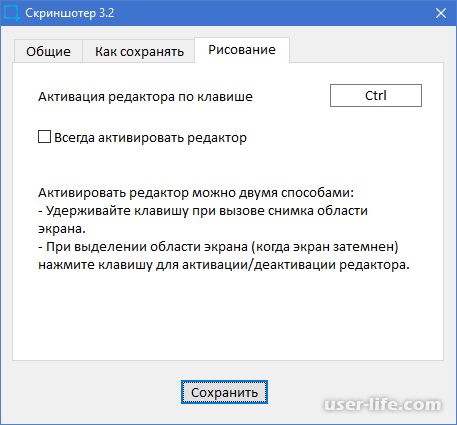
На создание и сохранение снимка на сервере (при средней скорости Интернета) Скриншотер затрачивает 1-3 секунды.
Как пользоваться Скриншотером
После установки программы щелкните по ее ярлыку на рабочем столе – откроется окно настроек. На первой вкладке вам предстоит назначить клавиши быстрого вызова функций захвата всего экрана, активного окна и произвольной области.
Опция «Две кнопки мыши одновременно» активирует, как я уже сказал, захват произвольной области.
Ниже настраиваются дополнения – отображение на скриншоте курсора, проигрывание звука (щелчка затвора камеры), уведомление о выпуске обновлений программы и открытие снимка в браузере.
Последняя опция актуальна при сохранении скринов на сервере Скриншотера.
В разделе «Общие» уже имеются подсказки по управлению приложением. Для начала решите, где будут сохраняться готовые картинки:
в папке компьютера;
на сервере;
в буфере обмена.
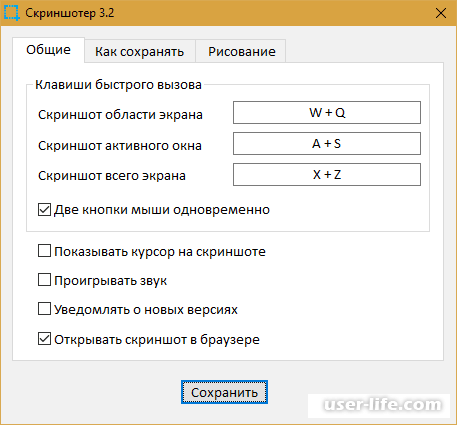
Существует как минимум 4 варианта для создания на ПК скринов:
Клавишей PrtScr.
Одновременным нажатием на две кнопки компьютерной мыши.
Вызвав контекстное меню на экране, и выбрав нужный вариант.
Кликнув левой кнопкой мыши на значок в трее.
Основные настройки Скриншотера
Вторая вкладка – это раздел параметров сохранения изображений: места и формата файлов.
На третьей вкладке задается клавиша активации редактора. Больше никаких настроек в программе нет.
Делаем скриншоты
Чтобы «сфотографировать» экран целиком или только активно окно, нажмите комбинацию клавиш, которую вы назначили этим действиям на этапе настройки. По умолчанию результат автоматически загрузится в буфер обмена вашего ПК и на сайт skrinshoter.ru.
Кликнув по кнопке «Сохранить скриншот на диск», вы можете скачать изображение на свой компьютер. А чтобы поделиться им на форумах или в социальных сетях, скопируйте ссылку из адресной строки браузера и разместите в нужном месте.
Как она будет отображаться – в виде картинки или текста, зависит от возможностей веб-ресурса.
Некоторые пользователи опасаются, как бы скрины, загруженные на skrinshoter.ru, не оказались доступны посторонним. Это исключено – их смогут увидеть только те, кому вы сами дадите ссылку. Подобрать ее методом перебора символов невозможно.
Для получения скриншота фрагмента нажмите назначенные клавиши или обе кнопки мыши одновременно. Экран станет темным, а курсор примет вид креста.
Зажмите левую кнопку мыши и, не отпуская, захватите нужную область экрана. Если при этом удерживать клавишу Ctrl, рядом с выделенным фрагментом откроются панели редактора и сохранения файла.
Редактор Скриншотера
Например используем инструменты редактирования: карандаша для рисования произвольных линий (чтобы нарисовать горизонтальную прямую, удерживаем Shift), прямоугольной рамки, стрелки и размывки.
Чтобы определить назначение кнопок панелей, достаточно навести на них курсор.
Да, возможности редактора невелики. Например, в нем нельзя сделать фон для текстовой пометки или удалить элемент, созданный не последним (нет опции «Ластик»), однако проект активно развивается, и есть надежда, что всё это появится в ближайшем будущем.
Плюсы
Простое использование и интерфейс настроек, которые будут понятны любому пользователю.
Возможность быстрого создания и сохранения скриншота в один клик.
Русскоязычный интерфейс и бесплатный доступ.
Минусы
Пользователь не сможет выделить какую-то область на созданном снимке, так как программа не имеет встроенного редактора.
Малое количество функций, приложение позволяет только делать скриншоты.
Скачать бесплатно последнюю версию программы Скриншотер с официального сайта
Рейтинг:
(голосов:1)
Предыдущая статья: Гитар Риг как пользоваться скачать установить подключить настроить гитару
Следующая статья: Как соединить две фотографии в одну онлайн
Следующая статья: Как соединить две фотографии в одну онлайн
Не пропустите похожие инструкции:
Комментариев пока еще нет. Вы можете стать первым!
Популярное
Авторизация






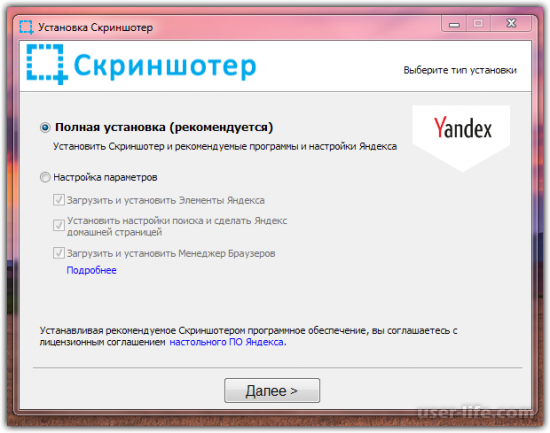
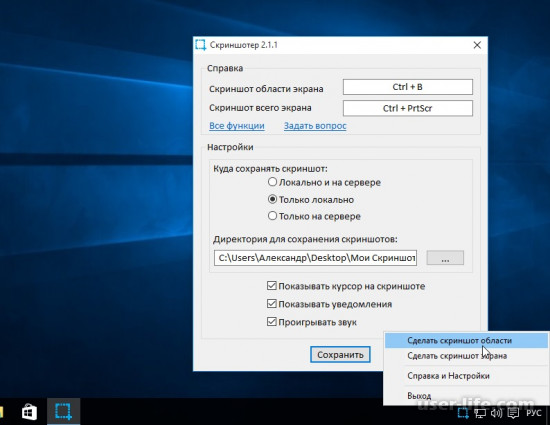
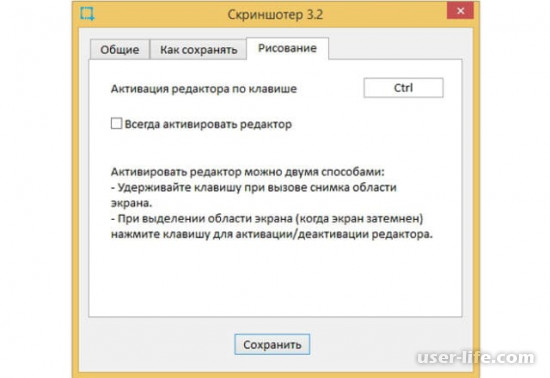





















Добавить комментарий!